トップ> カンざい整理くん> ヘルプ> インストール> アンインストール
この章では,カンざい整理くんのアンインストールの方法について説明します。
アンインストール
カンざい整理くんを,あなたのコンピュータからアンインストール(取り除く)には,他のアプリケーションと同じように,コントロールパネルの「プログラムの追加と削除」を使います。
①コントロールパネルを開く
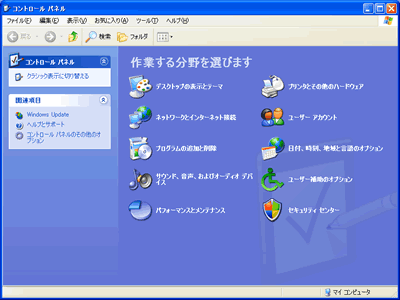
コントロールパネルは,以下のような感じに表示されることもあります。
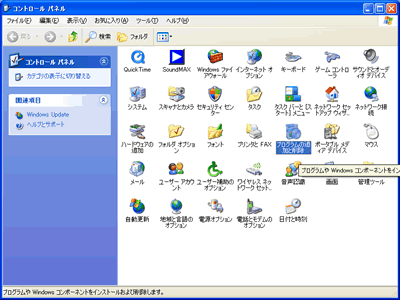
②「プログラムの追加と削除」を起動します。
コントロールパネルの中から,「プログラムの追加と削除」(以前のWindowsを使っている人は,「アプリケーションの追加と削除」)を起動します。
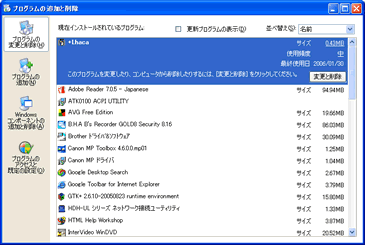
インストールされているプログラムの一覧から,「カンざい整理くん3」を探します(下のほうにあります)。クリックして,選択状態にしてから,「変更と削除」ボタンを押します。アン・インストーラが起動します。画面の指示に従って,アンインストールを行ってください。
補足情報
1 ユーザーが作成したデータは,アンインストールを行っても,ハードディスクから消されません。これらのデータも消したい場合は,エクスプローラ等を使って,手作業でデータファイルやフォルダを削除する必要があります。
2 カンざい整理くんの動作環境は,レジストリに保存されており,アンインストールしても消されません。動作環境も消したい場合は,レジストリエディタを使います。
レジストリとは,アプリケーションやWindowsの設定が保存されているWindowsのデータベースのことです。
レジストリエディタを起動するには,スタートメニューから,ファイル名を指定して実行を選び,名前として,「regedit」と入力してOKボタンを押します。
カンざい整理くんの情報は,"\HKEY_CURRENT_USER\Software\UNQ\Kanzai"に保存されています。